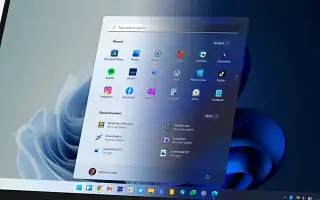Cet article est un guide avec quelques captures d’écran utiles sur la façon de définir le mode sombre avec des raccourcis clavier dans Windows 11.
Les systèmes d’exploitation Windows 10 et Windows 11 proposent deux modes de couleur différents qui vous permettent de personnaliser les couleurs de votre système d’exploitation. Sous Windows 11 (Windows 11), trois options sont disponibles : Foncé, Clair et Personnalisé. Le mode sombre active le thème sombre, tandis que le mode clair active le thème normal.
Les options de personnalisation vous permettent de choisir des modes de couleur distincts pour l’interface et l’application. Windows 11 (Windows 11) permet de basculer relativement facilement entre les thèmes sombres et clairs. Le problème, cependant, est que les utilisateurs doivent passer par des paramètres de personnalisation pour changer le mode de couleur.
Vous trouverez ci-dessous comment définir le mode sombre avec un raccourci clavier dans Windows 11. Continuez à faire défiler pour le vérifier.
Étapes pour activer le mode sombre avec des raccourcis clavier dans Windows 11
Il est utile d’attribuer un raccourci clavier (touche de raccourci) pour activer et désactiver le mode sombre dans Windows 11. Chaque fois que vous changez de mode de couleur, vous devez appuyer sur une touche de raccourci pour changer de mode de couleur au lieu d’ouvrir vos paramètres personnels.
Utilisation du mode sombre facile
Pour ajouter un raccourci clavier pour activer et désactiver le mode sombre, vous devez utiliser un utilitaire tiers appelé Easy Dark Mode. Easy Dark Mode est une application portable qui ne nécessite aucune installation. C’est dans la barre d’état système et vous pouvez basculer entre les thèmes sombres et clairs en un seul clic.
- d’abord sur l’ordinateurTéléchargez le programme Easy Dark Mode . Une fois le téléchargement terminé, lancez-le sur votre système.
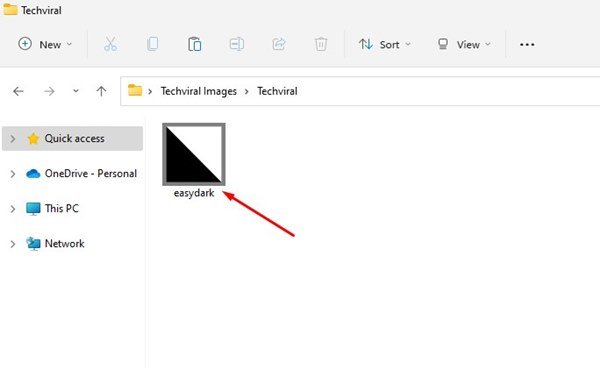
- Vous pouvez maintenant trouver l’ icône de l’application Easy Dark Mode dans votre barre d’état système .
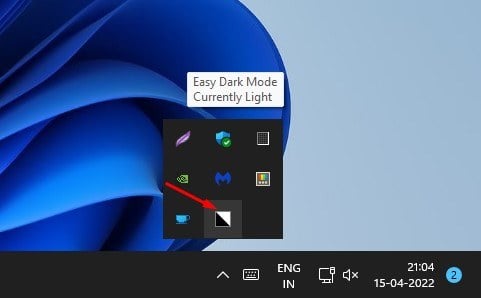
- Cliquez simplement sur l’icône de l’application Easy Dark Mode pour activer ou désactiver le thème sombre.
- Pour attribuer un raccourci clavier, cliquez avec le bouton droit sur l’icône du mode sombre facile et sélectionnez l’ option Raccourci clavier.
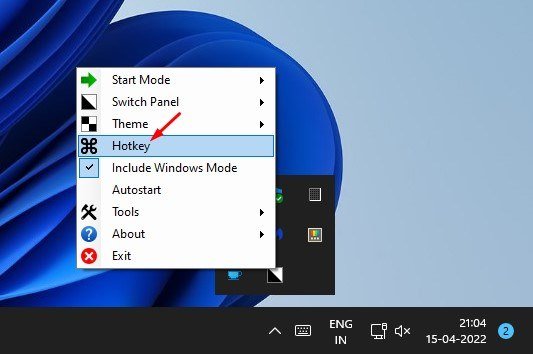
- Maintenant, dans la boîte de dialogue Paramètres de raccourci, sélectionnez la lettre dans la liste déroulante et cochez la case ALT (recommandé). Par exemple, ALT+S est sélectionné ici. Une fois terminé, cliquez sur le bouton OK.
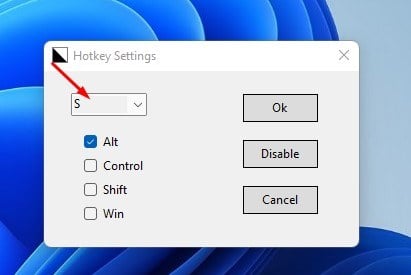
- Désormais, chaque fois que vous souhaitez basculer entre les thèmes clairs et sombres dans Windows 11, appuyez simplement sur le bouton ALT + S de votre clavier.
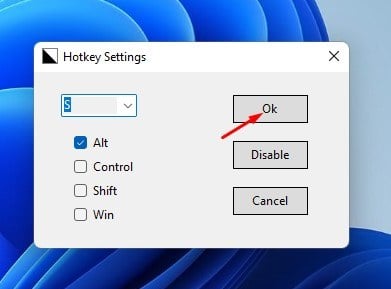
Voici comment activer ou désactiver rapidement le mode sombre dans Windows 11.
Ci-dessus, nous avons vérifié comment définir le mode sombre avec des raccourcis clavier dans Windows 11.